از طریق منوی جستجو مطلب مورد نظر خود در وبلاگ را به سرعت پیدا کنید
روش راه اندازی اینترانت وردپرس: راهنمای جامع
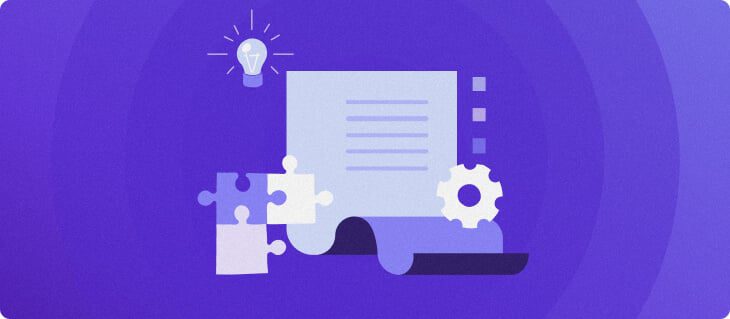
سرفصلهای مطلب

همانطور که کسب و کار شما رشد می کند و توسعه می یابد، با نیاز به یک ابزار سازمانی مناسب برای ساده کردن وظایف کارکنان مواجه می شود. برای مراقبت از آن، ایجاد یک سایت اینترانت وردپرس را در نظر بگیرید.
اینترانت شرکت می تواند به عنوان یک محل کار دیجیتال مرکزی استفاده شود و به کارکنان اجازه می دهد تا با یکدیگر همکاری و ارتباط برقرار کنند.
علاوه بر این، یک سایت اینترانت وردپرس می تواند راهی برای افزایش تعامل کارکنان باشد. این یک مشکل مهم است، زیرا، به گفته الف گالوپ تجزیه و تحلیل، تا 65 درصد کارمندان در ایالات متحده به طور فعال در کار مشغول نیستند.
خوشبختانه، هر کسی می تواند بدون نیاز به استخدام یک توسعه دهنده وب، یک سایت اینترانت ایجاد کند – تنها چیزی که نیاز دارید یک وب سایت وردپرس و چند افزونه است.
در این راهنمای وردپرس، ما شما را در هر مرحله از ایجاد یک سایت اینترانت وردپرس برای یک کسب و کار یا یک سازمان راهنمایی می کنیم. همچنین به چند موضوع اینترانت که می توانید استفاده کنید می پردازیم.
اینترانت وردپرس چیست؟
اینترانت وردپرس یک اینترانت راه اندازی شده است که میزبانی می شود روی وردپرس، یک سیستم مدیریت محتوای محبوب (CMS).


اینترانت یک شبکه خصوصی است که فقط برای یک کسب و کار یا سازمان خاص و کارمندان آن قابل دسترسی است. اکسترانت ها با اینترانت ها تفاوت دارند زیرا به برخی از افراد خارج از شرکت مانند تامین کنندگان یا مشتریان اجازه دسترسی به آنها را نیز می دهند.
ایجاد یک سایت اینترانت وردپرس مزایای دیگری نیز دارد. می تواند:
- به عنوان یک ابزار مدیریت پروژه خدمت کنید – سازمانها میتوانند با افزودن ویژگیهایی مانند داشبورد بحث، اشتراکگذاری فایل و مدیریت وظایف به سایت اینترانت وردپرس، همکاری بین اعضای تیم را تسهیل کنند.
- ارتباطات را بهبود بخشید – یک سایت اینترانت وردپرس می تواند برای اجتماعی شدن استفاده شود. فاصله و موانع بین کارکنان را از بین می برد و روحیه تیمی آنها را تقویت می کند.
- به عنوان یک مرکز مرکزی عمل کنید – اینترانت ها می توانند مکانی برای کارکنان باشد host و اسناد تجاری و اخبار شرکت را مشاهده کنید. در اینجا، استخدامشدگان جدید همچنین میتوانند محتوای آموزشی یا فیلمها و چکلیستهای جهتگیری را پیدا کنند.
چگونه یک سایت اینترانت وردپرس راه اندازی کنیم؟
اگرچه وردپرس برای یک پلتفرم اینترانت طراحی نشده است، اما دارای ویژگی های زیادی برای اجرای کارآمد آن است.
دو راه اصلی برای راه اندازی یک وب سایت اینترانت وردپرس وجود دارد:
- با استفاده از a localhost راه حل مانند XAMPP یا WAMP – اگر این روش را انتخاب کنید، کارمندان تنها زمانی می توانند به اینترانت شرکت دسترسی داشته باشند که در فضای اداری فیزیکی سازمان شما به شبکه محلی متصل شوند.
- استفاده از یک سایت وردپرس میزبانی شده با افزونه – این روش به کارمندان اجازه می دهد تا زمانی که به اینترنت متصل هستند از هر جایی به اینترانت دسترسی داشته باشند.
در این مقاله، ما تمرکز می کنیم روی روش دوم ما با استفاده از یک سایت اینترانت وردپرس راه اندازی خواهیم کرد هاستینگerمیزبانی وب سایت مشترک با این حال، اگر ترجیح می دهید از نوع دیگری از میزبانی استفاده کنید، process همچنان همان خواهد بود برای سازمان های بزرگتر، توصیه می شود از برنامه های میزبانی سازمانی بهینه سازی شده وردپرس استفاده کنید.
ما از افزونه ها استفاده خواهیم کرد اینترانت همه در یک و بادی پرس برای ایجاد یک سایت اینترانت اینترانت همه در یک سایت را قفل می کند و از دسترسی کاربران غیرمجاز به آن جلوگیری می کند. بادی پرسدر همین حال، عملکرد شبکه اجتماعی را برای سایت وردپرس شما فراهم می کند.
در اینجا مراحل ایجاد یک اینترانت وجود دارد روی وردپرس:
1. وردپرس را به عنوان پایه ای برای اینترانت راه اندازی کنید
اولین قدم این است که یک وب سایت وردپرس را به صورت میزبانی دریافت کنید روی یک سرور عمومی برای این منظور، ما نسخه خود میزبان وردپرس را انتخاب می کنیم زیرا امکان نصب هر افزونه را فراهم می کند. می توانید اطلاعات بیشتری در مورد WordPress.org در مقابل WordPress.com بخوانید روی وبلاگ ما.
از آنجایی که سایت شما حاوی اطلاعات تجاری حساس است، مطمئن شوید که یک سرویس میزبانی قابل اعتماد با ویژگی های امنیتی پیشرفته مانند انتخاب کنید هاستینگer.
هنگامی که وب سایت وردپرس شما راه اندازی شد، حرکت کنید روی به مرحله بعدی.
نکته حرفه ای
برای اینکه وب سایت اینترانت وردپرس شما کار کند، به یک نام دامنه نیز نیاز دارید. دامنه .link یک انتخاب رایج برای سایت های اینترانت است که می توانید با برخی از آنها به صورت رایگان دریافت کنید هاستینگerبرنامه های میزبانی
2. پلاگین اینترانت All-In-One را نصب و پیکربندی کنید
اینترانت همه در یک دسترسی افراد غیرمجاز به سایت وردپرس را محدود می کند و به کاربران اجازه می دهد حریم خصوصی آن را پیکربندی کنند.
همچنین قابلیت خاتمه خودکار جلسات بیکار را ارائه می دهد. این ویژگی در صورتی مفید است که کاربر فراموش کند از سیستم خارج شود روی یک کامپیوتر عمومی
برای نصب افزونه، به پنل مدیریت وردپرس خود بروید و به آن بروید پلاگین ها → جدید اضافه کن. سپس، تایپ کنید اینترانت همه در یک در نوار جستجو و کلیک کنید نصب اکنون برای شروع نصب


منتظر بمانید process برای اتمام، و انتخاب کنید فعال کنید.
اینترانت All-In-One به محض فعال شدن سایت وردپرس شما را به صورت خودکار به یک شبکه اینترانت تبدیل می کند.
توجه داشته باشید که در صورت خرید فایل ZIP اینترانت All-In-One باید به صورت دستی از طریق داشبورد وردپرس آپلود کنید. نسخه پریمیوم.
پس از نصب و فعال سازی اینترانت All-In-One، به آدرس زیر بروید تنظیمات → اینترانت همه کاره برای پیکربندی افزونه


در راه اندازی page، سایت را مجبور کنید کاملا خصوصی باشد به صورت پیش فرض تیک زده خواهد شد. این بدان معنی است که افراد غیرمجاز دیگر به صفحات وب شما دسترسی نخواهند داشت، به استثنای آپلودهای رسانه ای.
در تغییر مسیر ورود به سیستم بخش، آدرس اینترنتی اینترانت را وارد کنید page شما می خواهید پس از ورود به سیستم برای کاربران نمایش داده شود.
در اینجا، شما همچنین می توانید راه اندازی کنید خروج خودکار با انتخاب دوره عدم فعالیت قبل از خروج سیستم کاربر از سیستم.
پس از سفارشی سازی اینترانت وردپرس، کلیک کنید ذخیره تغییرات برای اعمال تنظیمات جدید
وقتی از سایت وردپرس خود بازدید می کنید، متوجه می شوید که در پشت فرم ورود به سیستم پیش فرض وردپرس قفل شده است.


3. افزونه BuddyPress را نصب و راه اندازی کنید
مرحله بعدی نصب است بادی پرس. این به سایت اینترانت وردپرس شما اجازه میدهد تا با فعال کردن بحثهای گروهی و پیامرسانی فوری، شبکههای اجتماعی را شبیهسازی کند. به این ترتیب، کارکنان می توانند در گفتگوهای خصوصی شرکت کنند و با یکدیگر تعامل داشته باشند.
علاوه بر این، BuddyPress دارای یک API سازگار با تم است که باعث می شود با بسیاری از تم های مختلف وردپرس به خوبی کار کند.
قبل از نصب و راه اندازی این افزونه، مطمئن شوید که هاست وب شما از موارد زیر پشتیبانی می کند:
- نسخه های PHP 7.2 و بالاتر.
- نسخه های 5.6 و بالاتر MySQL یا نسخه های 10.0 و بالاتر MariaDB.
- HTTPS.
نکته حرفه ای
همه از هاستینگer برنامه های میزبانی وب این ویژگی ها را ارائه می دهند.
وارد کنترل پنل مدیریت وردپرس شوید، آن را باز کنید پلاگین ها منو، و کلیک کنید جدید اضافه کن. وارد بادی پرس به عنوان عبارت جستجو برای جستجوی آن. سپس، کلیک کنید الآن نصب کن.


کلیک فعال کنید، سپس به پیمایش کنید تنظیمات → بادی پرس برای پیکربندی افزونه
در اجزاء بخش، کادر هر ویژگی را که می خواهید فعال کنید علامت بزنید و کلیک کنید تنظیمات را ذخیره کن وقتی انجام شد


بعد، کلیک کنید روی را گزینه ها برگه تنظیمات را مرور کنید و آنها را مطابق با اولویت خود تغییر دهید. با کلیک کردن بر روی آن پایان دهید تنظیمات را ذخیره کن دکمه.
در آخر کلیک کنید روی را صفحات برای راهاندازی دایرکتوریها و انتخاب صفحاتی که میخواهید برای عناصر مختلف BuddyPress پیکربندی کنید، برگه را انتخاب کنید. این افزونه دارای صفحات از پیش تعیین شده پیشفرض است – کاربران میتوانند آزادانه از آنها استفاده کنند یا آنها را تغییر دهند. پس از انجام تغییرات، به یاد داشته باشید که کلیک کنید تنظیمات را ذخیره کن.


اگر ثبت نام و فعال کنید گزینه ها در نمایش داده نمی شوند صفحات بخش، ثبت نام کاربر را با رفتن به فعال کنید تنظیمات → عمومی. مکان یابی کنید عضویت، را بررسی کنید هر کسی می تواند ثبت نام کند کادر، و کلیک کنید ذخیره تغییرات. سپس، به تنظیمات برگردید page از بادی پرس


4. صفحات بادی پرس را ادغام کنید روی تارنما
پس از پیکربندی BuddyPress، وب سایت هیچ صفحه ای را که توسط افزونه اضافه شده است را بلافاصله نشان نمی دهد. برای نمایش آنها، به ظاهر → منوها. سپس، پر کنید نام منو فیلد و کلیک کنید ایجاد منو


تمام صفحات بادی پرس را انتخاب کنید روی ستون سمت چپ، کلیک کنید افزودن به منوو سپس انتخاب کنید ذخیره منو برای ذخیره تغییرات


پس از اتمام کار، به وب سایت بازگردید – اکنون می توانید صفحاتی را که به تازگی به منوی BuddyPress اضافه کرده اید مشاهده کنید.


هنگامی که کاربران وارد نمایه خود می شوند، ویژگی های جدیدی مانند فعالیت، اعلان ها و پیام های خود را مشاهده می کنند.


در حالی که BuddyPress با اکثر تم های وردپرس سازگار است، در موارد نادری که اینطور نیست، افزونه دارای قالب های داخلی برای انتخاب است.
5. گسترش اینترانت وردپرس
اکنون که با موفقیت یک سایت اینترانت ایجاد کرده اید، افزونه های دیگر وردپرس را برای بهبود عملکرد آن اضافه کنید.
در اینجا برخی از توصیه های ما آمده است:
- جلوگیری از دسترسی مستقیم – از این ابزار برای محافظت از آپلودهای رسانه ای مانند اسناد شرکت، فایل های صوتی، تصاویر و فیلم ها استفاده کنید.
- اشکال جاذبه – به شرکت ها و سازمان ها اجازه می دهد تا نظرسنجی های کارکنان را ایجاد، مدیریت و زمان بندی کنند.
- پایگاه دانش برای Documentation و سوالات متداول – همانطور که از نام آن پیداست، می توان از این افزونه برای ایجاد یک پایگاه دانش داخلی استفاده کرد روی یک اینترانت وردپرس برای کارمندان شرکت.
- تابلوهای کانبان برای وردپرس – این افزونه وردپرس برای مدیریت پروژه و همکاری بسیار عالی است زیرا به کاربران امکان می دهد وظایف و لیست کارهایی را ایجاد کنند و پیشرفت خود را نشان دهند.
- Google Drive Embedder – این افزونه دسترسی آسان به اسناد را در اختیار کاربران اینترانت قرار می دهد روی درایو گوگل.
بهترین تم های اینترانت وردپرس
وردپرس برای یک نرم افزار اینترانت طراحی نشده است. بنابراین، یک قالب معمولی وردپرس ممکن است برای پاسخگویی به الزامات سایت های اینترانت کافی نباشد.
خوشبختانه، تم های اینترانت وردپرس بسیار عالی از پیش ساخته شده در دسترس هستند. آنها شامل ویژگی های ضروری هستند و به طور پیش فرض ادغام BuddyPress را ارائه می دهند. برخی از موارد مورد علاقه ما عبارتند از:
1. وافیس


وافیس یک قالب وردپرس چند منظوره مناسب برای سایت های اینترانت شرکتی، دولتی و غیرانتفاعی است.
این تم اینترانت ارائه می دهد دموهای داخلی مختلف با ظاهر و احساس معاصر – صاحبان مشاغل می توانند هر قالبی را که دوست دارند انتخاب کنند و رنگ و فونت آن را تغییر دهند. همچنین امکان شخصی سازی ورود به سیستم وجود دارد page برای مطابقت با برند شما
علاوه بر این، موضوع شامل ویژگی های جامعه را نقشه اعضابه عنوان مثال، میتواند مکانهای کارمندان را در سرتاسر جهان نمایش دهد و به آنها امکان میدهد ببینند سایر اعضای تیم در کجا قرار دارند.
یکی دیگر از ویژگی های عالی Woffice این است جستجوی گسترده، که جستجوی اعضای موجود در محتوای موجود یا اطلاعات شرکت را با استفاده از جستارهای پیشرفته آسان می کند.
به غیر از آن، Woffice با BuddyPress سازگار است و از تمام ویژگی های شبکه اجتماعی آن، از جمله چت آنلاین و گروه ها، پشتیبانی می کند.
هزینه دارد 79 دلار برای خرید یک مجوز Woffice معمولی، از جمله پشتیبانی به مدت شش ماه.
2. WildCommunity


WildCommunity یک گزینه عالی برای ایجاد یک وب سایت جامعه است زیرا به طور کامل با آن یکپارچه شده است bbPress. این افزونه انجمن وردپرس می تواند تابلوهای بحث را ایجاد کند روی یک وب سایت وردپرسی
از آنجایی که بادی پرس نیز سازگار است، کاربران می توانند به راحتی از این تم استفاده کنند یک شبکه اجتماعی بسازید برای شرکت آنها
جدای از آن، WildCommunity از افزونههای دیگر وردپرس نیز پشتیبانی میکند WPMU و ووکامرس
WildCommunity نه تنها برای اینترانت ها طراحی شده است، بلکه طراحی شده است مناسب برای اکسترانت – می تواند بلوک های محتوای مختلف را برای اعضا و مهمانان نمایش دهد روی را homepage.
علاوه بر این، این تم وردپرس است پاسخگو به صورت پیش فرض. این بدان معنی است که یک سایت اینترانت دارای WildCommunity عالی به نظر می رسد روی هر دستگاه
WildCommunity همچنین شامل یک بخش وبلاگ، به افراد اجازه می دهد محتوای مرتبط با کسب و کار یا سازمان خود را به اشتراک بگذارند روی اینترانت
یکی دیگر از ویژگی های قابل توجه این قالب وردپرس است اعلان های پاپ آپ هنگامی که اعضا پیام های جدید یا درخواست دوستی دریافت می کنند ظاهر می شوند.
مجوز معمولی این قالب وردپرس با شش ماه هزینه پشتیبانی 49 دلار.
3. بادی اپ


بادی اپ یک تم اینترانت وردپرس تعاملی با سه نسخه نمایشی مختلف است – یک فروشگاه آنلاین، یک آژانس خلاق، یا یک انجمن خصوصی.
این تم دارای ویژگی های زیادی است – یکی از آنها این است کشیدن و انداختن page سازندهکه به کاربران این امکان را می دهد که بدون هیچ دانش کدنویسی این الگو را سفارشی کنند.
برای اطمینان از دسترسی کارکنان شما به اطلاعات مورد نیاز، BuddyApp به آن دسترسی دارد ادغام پایگاه دانش. این موضوع همچنین شامل ویژگیهای ثبت رویداد، تقویم و مدیریت رزرو است.
در صورتی که می خواهید محتوای تصویری و آلبوم های رسانه ای را در سایت اینترانت خود قرار دهید، می توانید آن را نصب کنید rtMedia پلاگین – کاملاً با BuddyApp سازگار است.
مهمتر از همه، موضوع دارای یک مدیریت فایل ویژگی. به کاربران اجازه می دهد برای آپلود، اشتراک گذاری و دسترسی به فایل ها در محیط خصوصی سازمان خود.
مجوز معمولی برای بادی پرس قیمت گذاری شده است 43 دلار و همچنین شامل شش ماه پشتیبانی می شود.
نتیجه
ساخت یک سایت اینترانت وردپرس یک راه عالی برای تسهیل ارتباطات کارکنان و کمک به آنها در همکاری با یکدیگر و در عین حال محافظت از اطلاعات حساس تجاری است.
راه اندازی اینترانت نیز دشوار نیست – با نصب چند افزونه، می توانید یک وب سایت وردپرس را به یک شبکه خصوصی تبدیل کنید.
برای جمع بندی، در اینجا مراحل ایجاد یک سایت اینترانت وجود دارد روی وردپرس:
- وردپرس را به عنوان پایه ای برای اینترانت راه اندازی کنید – دریافت هاست وب و نصب وردپرس روی سایت شما.
- افزونه All-In-One Intranet را نصب و پیکربندی کنید – این ابزار را برای محدود کردن دسترسی به کاربران غیرمجاز فعال و راه اندازی کنید.
- افزونه BuddyPress را نصب و راه اندازی کنید – این افزونه را برای فعال کردن بحث های گروهی و پیام های فوری فعال و پیکربندی کنید.
- صفحات بادی پرس را ادغام کنید روی تارنما – صفحات BuddyPress را به سایت اینترانت اضافه کنید.
- اینترانت وردپرس را گسترش دهید – بهبود عملکرد اینترانت با افزودن افزونه های بیشتر، مانند جلوگیری از دسترسی مستقیم یا اشکال جاذبه.
ممکن است تمهای معمولی وردپرس برای عملکرد اینترانت کم باشد، بنابراین از یک تم از پیش ساخته شده با ویژگیهای ضروری اینترانت استفاده کنید.
امیدواریم این مقاله به شما در درک روش ایجاد یک سایت اینترانت وردپرس کمک کرده باشد. اگر سوالی دارید، در زیر نظر خود را با ما در میان بگذارید.
ابزارهای دیگری را برای استفاده حداکثری از وردپرس کشف کنید
روش استفاده از دیباگر فیس بوک برای تعمیر تصاویر و لینک های وردپرس
چگونه گوگل آنالیتیکس را به وردپرس اضافه کنیم
روش نصب گوگل تگ منیجر در وردپرس
روش راه اندازی Cloudflare CDN برای وبلاگ وردپرس
روش نصب و استفاده از WP-CLI
چگونه AdSense را به وردپرس اضافه کنیم
روش اشتراک گذاری خودکار پست وردپرس در فیس بوک
لطفا در صورت وجود مشکل در متن یا مفهوم نبودن توضیحات، از طریق دکمه گزارش نوشتار یا درج نظر روی این مطلب ما را از جزییات مشکل مشاهده شده مطلع کنید تا به آن رسیدگی کنیم
زمان انتشار: 1402-12-30 16:07:03



